Oplossing DISM-bronbestanden konden niet worden gevonden
Bijgewerkt Januari 2023: Krijg geen foutmeldingen meer en vertraag je systeem met onze optimalisatietool. Haal het nu op - > deze link
- Download en installeer de reparatietool hier.
- Laat het uw computer scannen.
- De tool zal dan repareer je computer.
Er kunnen veel problemen zijn op Windows 10. Maar de meest irritante en frustrerende zijn die wanneer uw probleemoplosser traag begint te reageren. Omdat het oplossen van problemen de enige voorziening is die u helpt door te gaan, wat de aard van uw probleem ook is.
Neem een voorbeeld van een DISM-bronbestanden konden niet worden gevonden, dit probleem kan u in veel problemen brengen. Dus hier heb ik besloten om mijn lezers te helpen Fix DISM-bronbestanden konden niet worden gevonden. Ik zal proberen mijn gids zo eenvoudig mogelijk te houden, maar je moet de verstrekte methoden met volledige aandacht lezen .
3 manieren om DISM-bronbestanden te repareren zijn niet gevonden
Gebruik Windows PowerShell

- Klik met de rechtermuisknop op het pictogram van het startmenu en selecteer Windows PowerShell (Admin)
- Voer de volgende opdrachten één voor één uit:
- DISM/Online/Cleanup-Image/StartComponentCleanup
- sfc/scannow
- DISM/Online/Cleanup-Image/AnalyzeComponentStore
- sfc/scannow
- Laat uw pc opnieuw opstarten.
Gebruik Windows Reparatiegereedschap
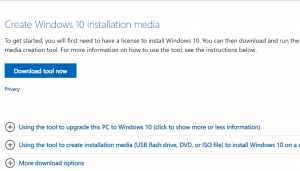
Belangrijke opmerkingen:
U kunt nu pc-problemen voorkomen door dit hulpmiddel te gebruiken, zoals bescherming tegen bestandsverlies en malware. Bovendien is het een geweldige manier om uw computer te optimaliseren voor maximale prestaties. Het programma herstelt veelvoorkomende fouten die kunnen optreden op Windows-systemen met gemak - geen noodzaak voor uren van troubleshooting wanneer u de perfecte oplossing binnen handbereik hebt:
- Stap 1: Downloaden PC Reparatie & Optimalisatie Tool (Windows 11, 10, 8, 7, XP, Vista - Microsoft Gold Certified).
- Stap 2: Klik op "Start Scan" om problemen in het Windows register op te sporen die PC problemen zouden kunnen veroorzaken.
- Stap 3: Klik op "Repair All" om alle problemen op te lossen.
- Klik hier om het hulpprogramma voor het maken van Windows 10 te downloaden.
- Installeer het na het downloaden van het bestand.
- Klik nu op dezelfde webpagina van de website van Microsoft op Nu bijwerken
- Laat uw apparaat het proces in alle rust voltooien.
Ook;
- Druk op de Windows+S-toetsen om de zoekbalk te openen.
- Typ cmd in de balk en selecteer Uitvoeren als beheerder
- Voer nu de volgende opdrachten uit:
- DISM/Online/Cleanup-Image/StartComponentCleanup
- Dism/Online/Cleanup-Image/RestoreHealth
- sfc/scannow
- Start uw computer opnieuw op.
Gebruik een pendrive
- Sluit een pen drive aan waarop u Windows 10 hebt geïnstalleerd.
- Start deze pen drive in de bestandsverkenner.
- Navigeer naar Bronnen om te controleren of een van de volgende bestanden beschikbaar is of niet:
- install.wim
- install.esd
- Open nu de opdrachtprompt met beheerdersrechten.
- Voer de volgende opdrachten uit, afhankelijk van het afbeeldingsbestand dat je in je map Bronnen hebt gevonden.
- Dism/Get-WimInfo/WimFile:C:sourcesinstall.wim
- Dism/Get-WimInfo/WimFile:C:sourcesinstall.esd
- U moet de letter C vervangen door de naam van uw USB-of pendrive.
- Onthoud de Indexwaarde die u aan het eind heeft gekregen.
- Voer het volgende commando uit:
- DISM/Online/Cleanup-Image/RestoreHealth/Bron:WIM:X:sourcesinstall.wim:IndexNumber/LimitAccess
- DISM/Online/Cleanup-Image/RestoreHealth/Bron:ESD:X:sourcesinstall.esd:IndexNumber/LimitAccess
- Start uw computer opnieuw op.
De volgende wijzigingen moeten worden aangebracht:
- Vervang X door de naam van je pen drive.
- Voer de opdracht uit afhankelijk van het gelokaliseerde bestand (install.wim of install.esd).
- Verander het IndexNumber met de waarde die je kreeg na het impliceren van de eerste twee commando's.

